¿Cómo podemos ayudar?
Añadir música
¡Agregue música al video en iOS o Android! 
Después de grabar un video, superponga música para darle una sensación profesional.
Se han compuesto 50 pistas de música libres de derechos específicamente para la aplicación y se pueden utilizar sin restricciones. La música libre de derechos está disponible para usuarios premium.

Pasos para agregar música al video
- Grabar un video
- En la pantalla de vista previa, toque el botón Agregar música (dentro de la sección EDITAR)
- Elija si desea agregar música de nuestra biblioteca de música libre de derechos o de su biblioteca. Sólo debes utilizar música de la que tengas los derechos. Es por eso que hemos proporcionado nuestras propias pistas libres de regalías para que las utilices sin riesgos.
- Seleccione la pista de música a usar
- Configure cómo debe reproducirse la música usando las siguientes opciones:
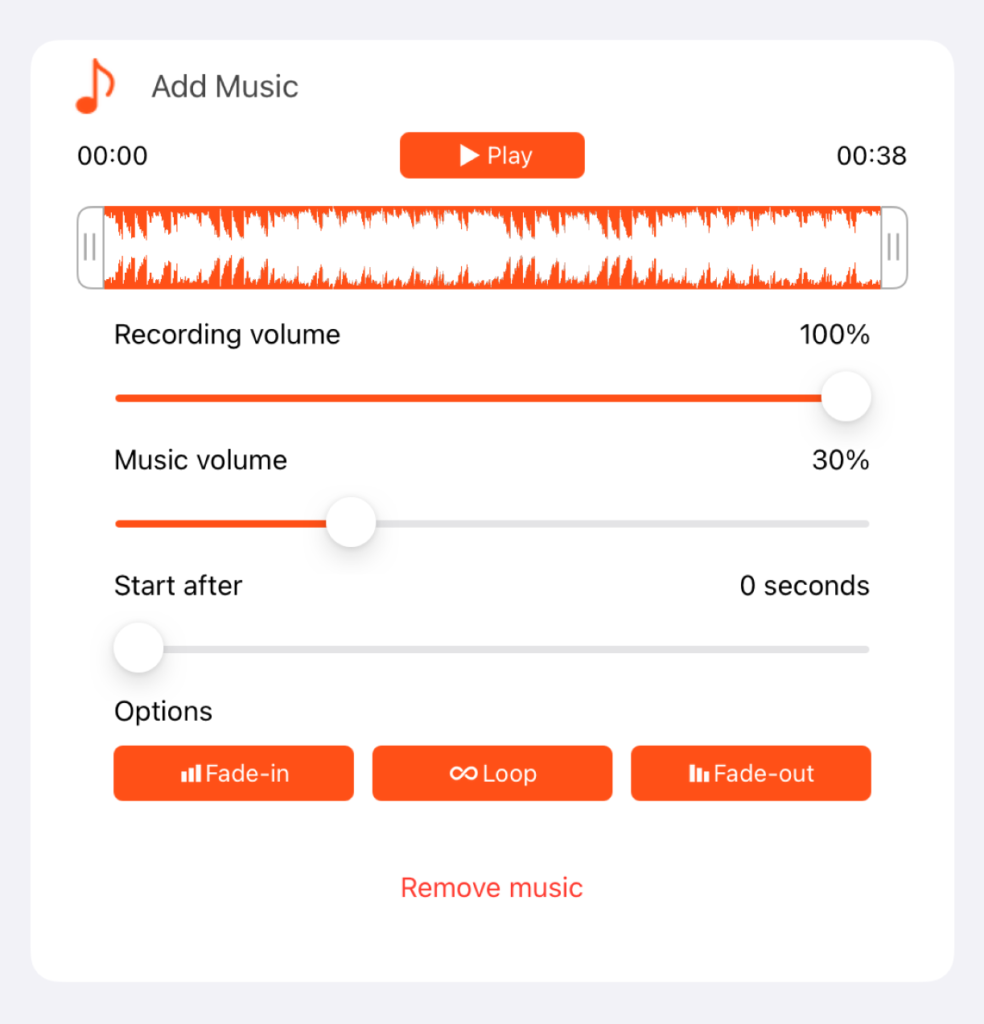
Configuración de la música
A medida que se cambian las configuraciones anteriores, se pueden obtener una vista previa tocando el video.
- Una vez que esté satisfecho con la forma en que se reproduce la música con el video, presione Listo en la esquina superior para regresar a la pantalla de vista previa y guarde o comparta el video.
Otras funciones de edición disponibles en la aplicación:



